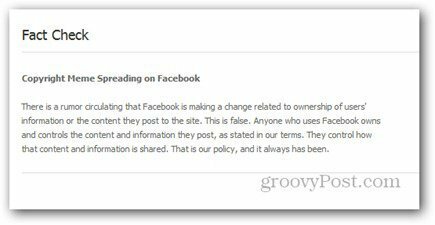Bloqueie sites, filtre conteúdo adulto e restrinja as mídias sociais usando o OpenDNS
Privacidade Segurança Dns Destaque / / March 17, 2020
Última atualização em

O OpenDNS é um serviço gratuito e fácil de implementar, que permite bloquear sites individualmente ou por categoria (redes sociais, pornografia, phishing). Proteja a inocência de seus filhos e a produtividade de seus funcionários em cerca de 20 minutos!
O OpenDNS é um serviço gratuito que permite controlar como os nomes de domínio são resolvidos na sua rede doméstica ou comercial. Ou seja, você pode escolher o que acontece quando alguém na sua rede local ou roteador sem fio digita "facebook.com" ou "dealnews.com" ou "Cheekylovers.com." Você pode bloqueá-lo, permitir ou substituir o site inteiro por um lembrete de bronca: "Pare de twittar e volte ao trabalho!" Isso afeta todos os computadores, smartphones, tablets e outros dispositivos da Internet na sua rede sem instalar nenhum hardware ou hardware adicional. Programas.
Se você está procurando uma maneira de proteger seus filhos contra conteúdo adulto, seus pais contra golpes de phishing ou seus funcionários contra distrações, o OpenDNS apresenta uma solução fácil, gratuita e discreta. Continue lendo para descobrir como funciona.
O primeiro passo é se inscrever para uma conta gratuita do OpenDNS e configure o OpenDNS no seu roteador. Você levará cerca de 10 a 20 minutos, eu acho.
Quando você estiver em funcionamento, verá uma tela de sucesso em welcome.opendns.com.
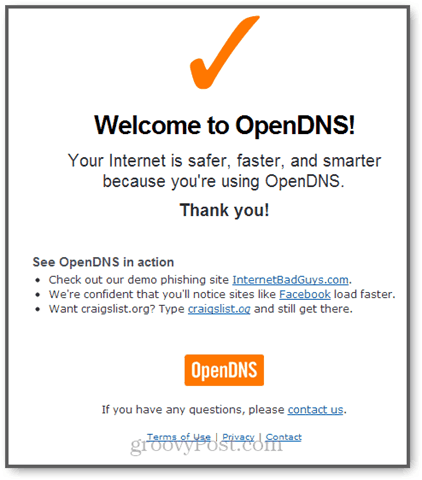
Entendi? Vamos tentar algumas coisas.
Filtragem de conteúdo da web: bloqueando sites por categoria
Se você não frequenta os cantos mais descolados da web, é difícil saber sobre todos os sites inadequados existentes. Portanto, se você deseja bloquear categoricamente, digamos, todos os sites pornográficos ou todos os sites "insípidos", é possível ativar Filtragem de Conteúdo da Web em três níveis diferentes.
Para fazer isso, vá para o seu Painel OpenDNS, clique Configurações e escolha sua rede na lista suspensa.
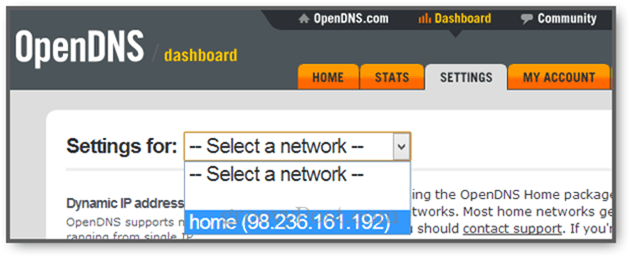
Se você não vir imediatamente, clique no Filtragem de Conteúdo da Web link à esquerda.
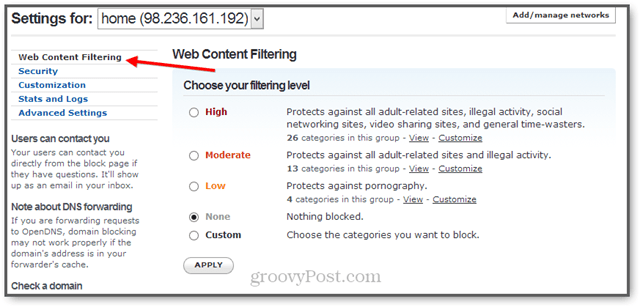
Aqui, você poderá escolher seu nível de filtragem. As categorias são bastante auto-explicativas, mas você pode visualizar todas as categorias bloqueadas para cada nível de filtragem clicando em Visão.
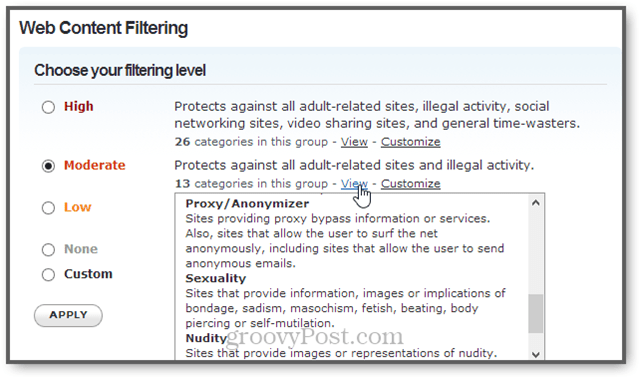
Observe que o Proxy / Anonimizador sites são bloqueados a partir do Baixo nível de filtragem de conteúdo, o que é bom, porque esse é o truque número um que as crianças usam atualmente para contornar os filtros da web. o Alto nível inclui filtragem de redes sociais.
Se você gosta mais do que o nível de filtragem bloqueia, mas deseja ajustá-lo um pouco, clique em Customizar. Por exemplo, se você deseja bloquear sites de redes sociais, mas não deseja restringir o nível de Alto, você pode personalizar o Baixo nível de filtragem. Isso marcará o personalizadas , mas preencha com as categorias geralmente incluídas no Baixo.
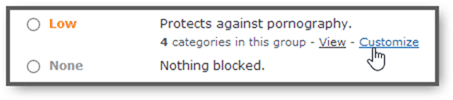
Basta escolher o que você deseja bloquear e clicar em Aplique.
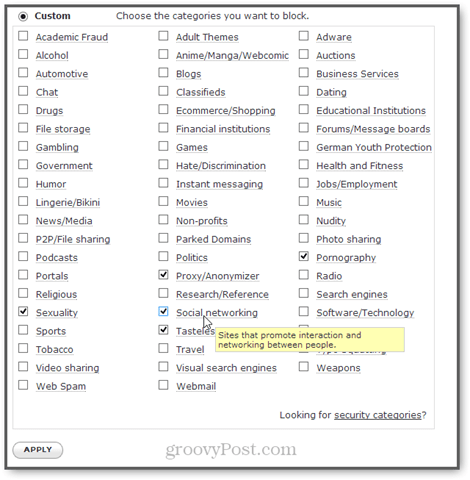
As configurações geralmente levam cerca de 3 minutos para entrar em vigor.

Depois que eles entrarem, os sites que se enquadram nas categorias selecionadas serão bloqueados. Os usuários verão uma mensagem como esta, com uma razão pela qual o site foi bloqueado, uma opção para entrar em contato com o administrador (você). Ah, e vários anúncios (mas o que mais você esperaria de um serviço gratuito?).
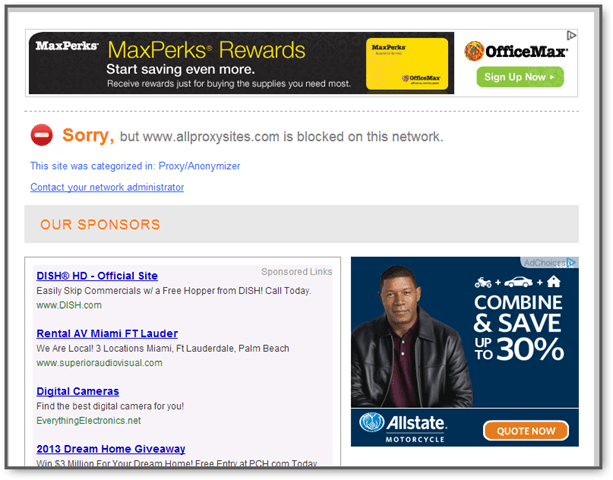
Bloquear ou permitir sites individuais com o OpenDNS
Se você deseja bloquear um site específico que não está incluído em uma das categorias de filtragem, adicione-o a uma lista de bloqueios usando o Gerenciar domínios individuais característica. Você também encontrará isso no Filtragem de Conteúdo da Web aba.
Para bloquear um domínio inteiro, escolha "Sempre bloquear" no menu suspenso e digite o nome do domínio sem "Www." Por exemplo, digite "gawker.com" para bloquear todo o conteúdo de gawker.com e qualquer subdomínio de gawker.com.
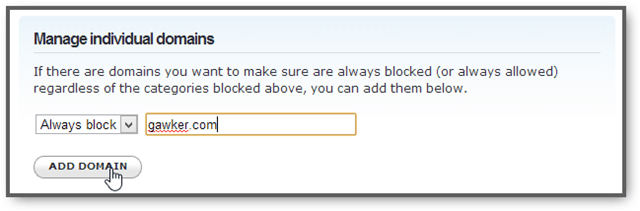
O OpenDNS perguntará se você deseja bloquear o gawker.com ou sites como o gawker.com. Escolha a primeira opção para bloquear apenas esse site. A segunda opção bloqueará uma categoria de sites que contêm gawker.com, como "Blogs" e "Notícias / mídia".
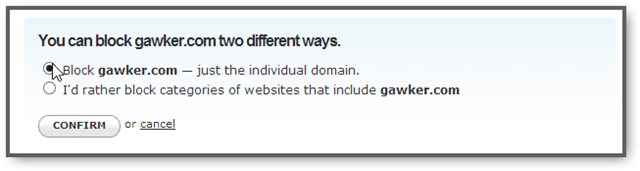
Você também pode optar por bloquear um subdomínio de um site. Por exemplo, se você deseja permitir o acesso ao Google, mas deseja bloquear o acesso ao Gmail, pode bloquear "mail.google.com".
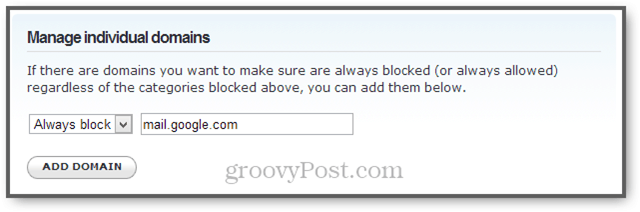
Por outro lado, se você deseja bloquear uma categoria de sites, mas permitir determinados sites nessa categoria, escolha "Nunca bloquear" no menu suspenso. Por exemplo, se você deseja bloquear todos os sites de redes sociais, mas deseja permitir o acesso ao hootsuite.com (geralmente incluído na categoria de rede social), você pode adicionar o hootsuite.com ao "Nunca bloquear" Lista.

Configurações de segurança de filtragem de conteúdo da Web
As configurações normais de Filtragem de conteúdo da Web concentram-se no bloqueio de tipos de conteúdo que, embora tenham uma má influência, podem não ser necessariamente prejudiciais às máquinas ou à privacidade dos usuários. o Segurança A guia nas configurações permite filtrar certos tipos de sites mal-intencionados. A proteção contra malware / botnet e proteção contra phishing estão ativadas por padrão. Eles protegem os usuários de sites comprometidos conhecidos, sites mal-intencionados, sites que contêm vírus e sites obscuros que você pode acessar por erro de digitação (craigslist.og, yotuube.com).
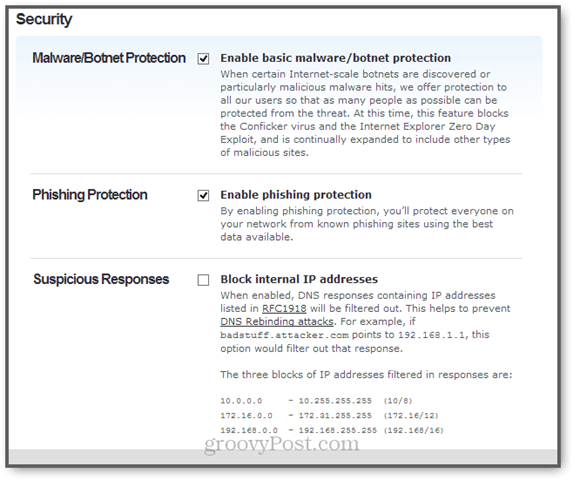
Não recomendo desativar essas opções. Se houver um site específico bloqueado como falso positivo, adicione-o à sua lista "Nunca bloquear".
A última opção chamada "Respostas suspeitas" não está ativada por padrão. Isso bloqueia os endereços IP internos para impedir uma forma específica de tentativa de invasão chamada ataque de religação de DNS. São ataques nos quais um servidor da Web malicioso finge ser uma máquina confiável na mesma rede, enganando o computador e enviando informações confidenciais a ele. Isso não é verificado por padrão, porque em algumas redes - principalmente nas redes de TI de negócios, nas quais várias máquinas podem legitimamente estar conversando entre si - pode quebrar coisas. Para a maioria dos usuários domésticos, você pode marcar com segurança esta caixa. Mas se as coisas começarem a ficar esquisitas (dispositivos de streaming sem resposta, unidades de rede desaparecendo etc.), tente desativá-lo novamente.
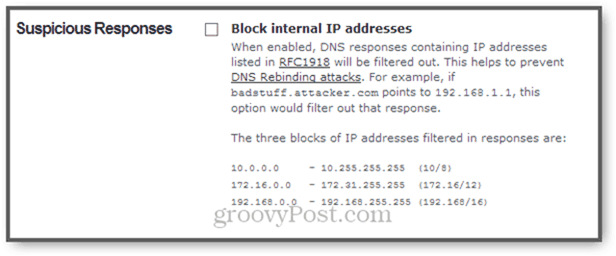
Conclusão
O OpenDNS permite bloquear conteúdo indesejado sem mexer na máquina de outra pessoa. Seu enorme banco de dados de categorias de sites facilita o bloqueio de sites que você nunca ouviu falar, mas os usuários da rede podem ter. Também permite flexibilidade para bloquear ou permitir sites específicos. Se você administra um laboratório público de computadores, pequenas empresas ou uma rede doméstica com usuários mais jovens (ou mais velhos), os recursos de filtragem e segurança de conteúdo da Web do OpenDNS são uma solução simples e eficaz.
Você usa o OpenDNS para filtrar o conteúdo da web? Conte-nos sobre suas dicas, truques e experiências nos comentários.